cdr如何制作胶卷效果
来源:网络收集 点击: 时间:2024-08-20首先我们先打开cdr软件。选择“矩形工具”绘制一个300*60mm的矩形,填充为黑色。如图:
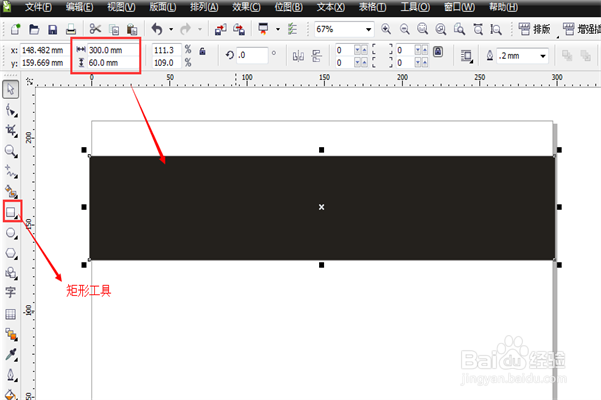 2/7
2/7在使用矩形工具绘制一个矩形为6*6mm的正方形.填充为白色。放在黑色矩形的左上角位置。
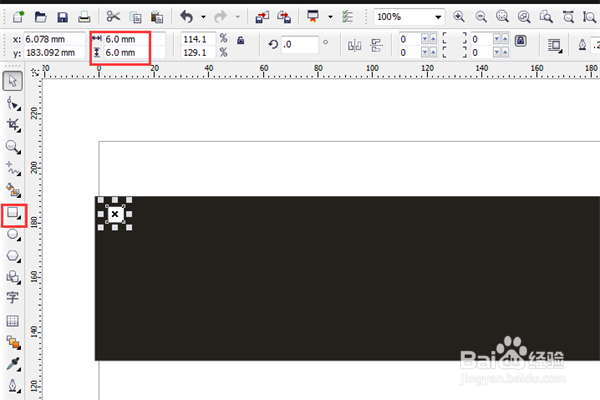 3/7
3/7选择白色小方块,在打开“排列—变换—位置”。弹出一个窗口,将其水平距离设置为8mm.点击下方的应用复制。一直点击,直到差不多达到黑色长方形的长度为止。
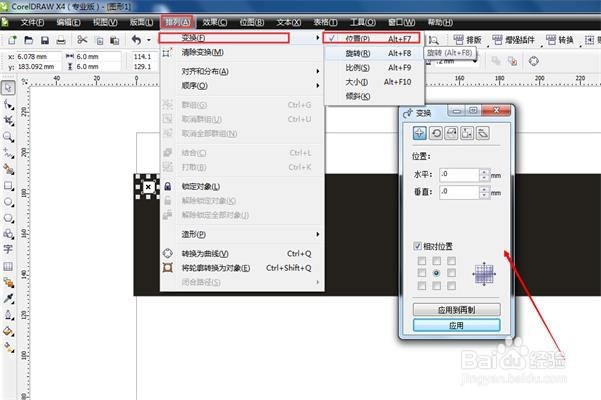
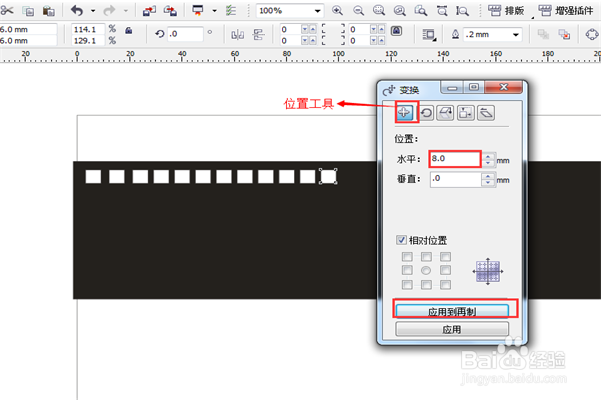 4/7
4/7将所有的白色方块选中,使用“ctrl+G成组。然后移动复制一个,放在黑色矩形下方的适当位置。使用快捷键“L,进行左对齐。在“ctrl+G成组。或者使在工具栏当中选择”排列——对齐与分布“。
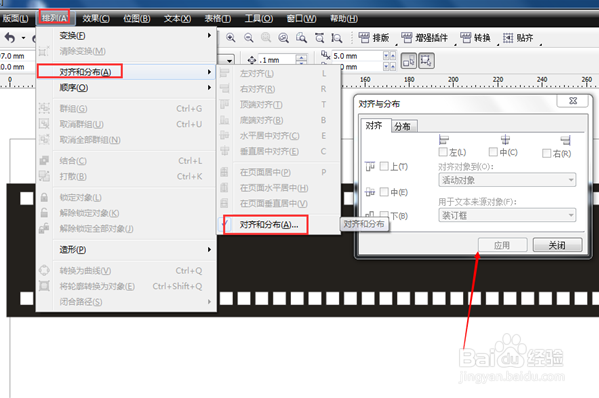 5/7
5/7将所有图形一起框选住,按“C垂直对齐,在按”E水平对齐。这样白色白色方块就在黑色矩形的正中间了。或者使用:排列—对齐与分布”勾选对齐左边的中,勾选分布的中,就OK了。在将他们成组。

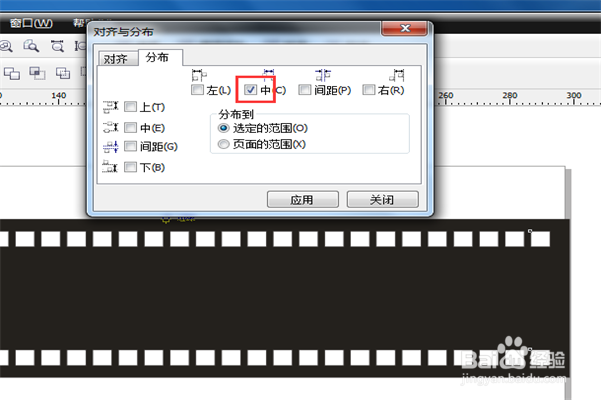 6/7
6/7点击“打开—导入”选择我们需要的排列的图片,按住shift选择我们的图片,这里我选择了5张。 将五张图片调到适合的大小,放置在黑色矩形中。
按住shift,选择5张图片,打开,对齐与分布,将对齐勾选左边的“上”。分布勾选上方的“间距”,这样图片就分布均匀了。
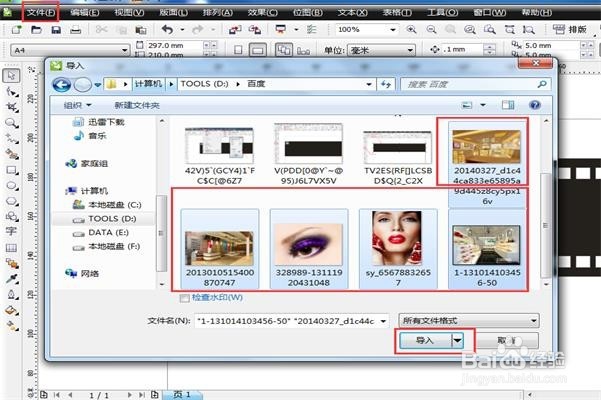
 7/7
7/7ctrl+G成组。将多余的黑色矩形和白色方块选中,往左推拉,以至于长度变小。调到合适的位置,将所有图形一起选中,还是按按“C垂直对齐,在按”E水平对齐。这样就OK了。
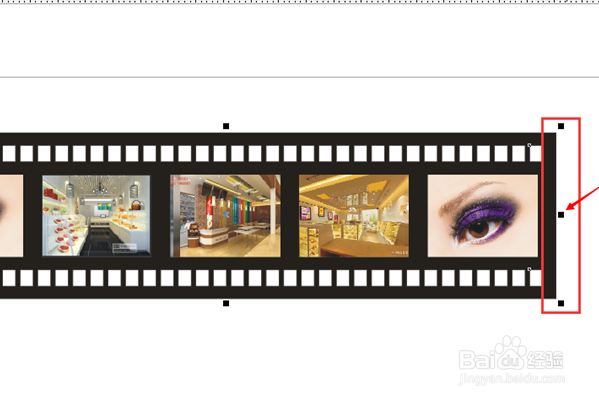 注意事项
注意事项“ctrl+G是成组,ctrl+U是解组。
版权声明:
1、本文系转载,版权归原作者所有,旨在传递信息,不代表看本站的观点和立场。
2、本站仅提供信息发布平台,不承担相关法律责任。
3、若侵犯您的版权或隐私,请联系本站管理员删除。
4、文章链接:http://www.1haoku.cn/art_1145441.html
 订阅
订阅